
می خواهید سرعت کلاک CPU خود را بفهمید؟ می توان به راحتی در منوی اطلاعات سیستم کامپیوتر سرعت CPU خود را پیدا کنید که فرآیند شما با چه سرعتی در حال انجام وظیفه است. این مطلب مفید است که به جای نصب یک برنامه جدید این فرآیند را از خود ویندوز بخواهید. این راهنمای رسانه تیک مدیا موستیک به شما نشان می دهد که چگونه سرعت CPU را در ویندوز، مک یا لینوکس خود بررسی کنید.
مواردی که باید بدانید :
- در ویندوز, بر روی My Computer کلیک راست کنید و Properties را بزنید تا سرعت CPU را مشاهده کنید.
- در mac، صفحه Mac را برای دیدن سرعت CPU باز کنید.
- در لینوکس از ابزار turbostat اینتل از طریق ترمینال برای بررسی سرعت CPU استفاده کنید.
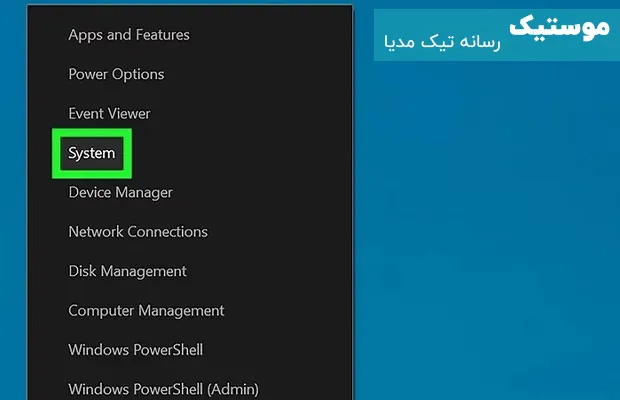
ویندوز
پنجره سیستم را باز کنید.چندین راه وجود دارد که شما میتوانید این پنجره را به سرعت باز کنید.این روش از اطلاعات سیستم پنجره برای بررسی سرعت پردازنده استفاده میکند.شما میتوانید سرعت CPU خود را قبل از دانلود برنامههای جدید بررسی کنید.
- در هر نسخه از ویندوز، Windows key + Pause / Break روی صفحهکلید در همان زمان برای باز کردن سریع منوی سیستم.
- در ویندوز 10، 11 و 8، روی دکمه Start ویندوز در پایین صفحه کلیک راست کرده و System را انتخاب کنید.
- در ویندوز 7، ویستا یا XP نیز میتوانید روی Computer یا My Computer در منوی Start کلیک راست کرده و Properties را انتخاب کنید.
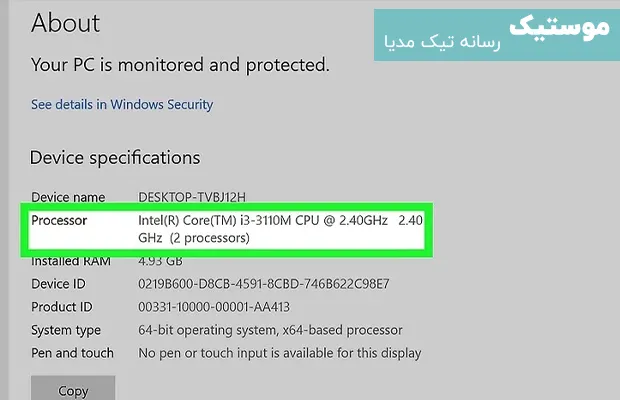
عبارت “ Processor“ را پیدا کنید. این موضوع در ویندوز ۱۱ و در بخش “ System“ در نسخههای قبلی قرار دارد.
- مدل و سرعت پردازنده شما نمایش داده می شود. سرعت بر حسب گیگاهرتز (گیگاهرتز) اندازه گیری می شود. این سرعت یک هسته پردازنده شماست. اگر پردازنده شما دارای چندین هسته باشد (اکثر پردازنده های مدرن دارای این سرعت هستند)، هر هسته با این سرعت خواهد بود.
- اگر پردازنده شما اورکلاک شده باشد، ممکن است سرعت واقعی در اینجا نشان داده نشود.
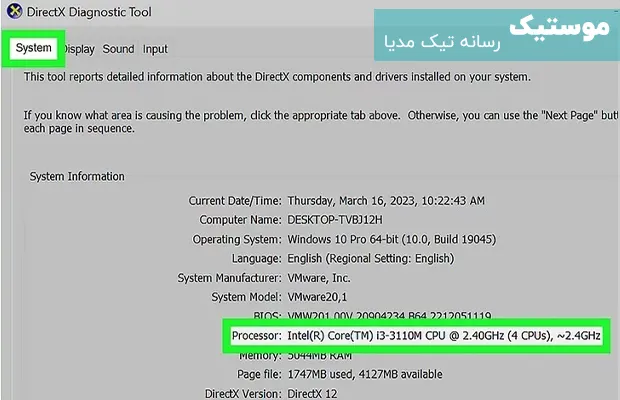
بررسی کنید که پردازنده شما چند هسته دارد. اگر پردازنده چند هسته ای دارید، تعداد هسته ها در این پنجره نمایش داده نمی شود. هسته های متعدد لزوما به این معنی نیست که برنامه ها سریعتر اجرا می شوند، اما می تواند یک تقویت بزرگ باشد.
- کلیک ترکیبی Windows key + R را فشار دهید.
- عبارت dxdiag را تایپ کنید، Enter را فشار دهید و اگر از شما خواسته شد، برای بررسی درایورهای خود روی Yes کلیک کنید
- عبارت «Processor» را در تب «System» پیدا کنید. اگر رایانه شما چندین هسته دارد، بعد از سرعت، عدد را در پرانتز خواهید دید (به عنوان مثال “4CPUs”). این به شما نشان می دهد که چند هسته دارید. هر هسته تقریباً با سرعت یکسانی کار می کند .
مک
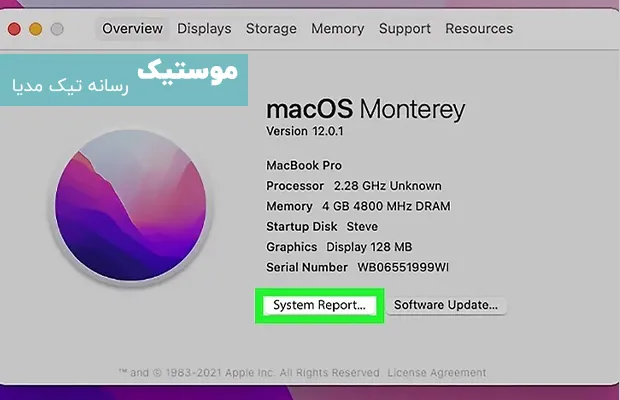
بخش “System Report” را در مک خود باز کنید. مراحل باز کردن این ابزار بسته به نسخه macOS شما کمی متفاوت است:
- macOS Ventura و نسخه های جدیدتر: وقتی روی منوی Apple در گوشه سمت چپ بالا کلیک می کنید، کلید Option را فشار داده و نگه دارید، سپس روی System Information در منو کلیک کنید.
- macOS Monterey و نسخه های قبلی: روی منوی Apple در گوشه بالا سمت چپ کلیک کنید، روی About this Mac کلیک کنید و سپس روی دکمه …System Report کلیک کنید.
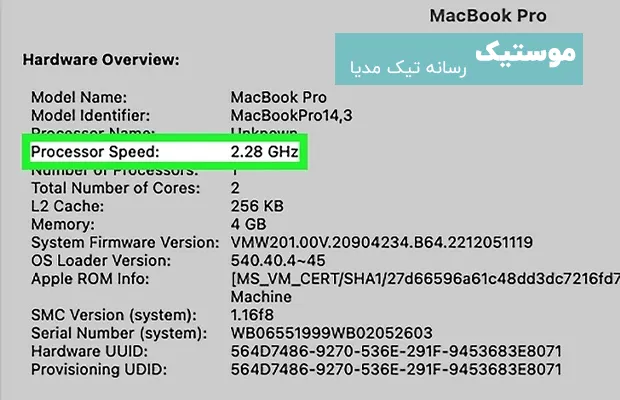
نام و سرعت CPU خود را در پایین «Chip» یا «Processor name» پیدا کنید. یکی از این گزینه ها را در بخش «Hardware Overview» خواهید دید. بسته به CPU خود، ممکن است بخش «Processor Speed» را در اینجا ببینید. مثلا 2.7 گیگاهرتز
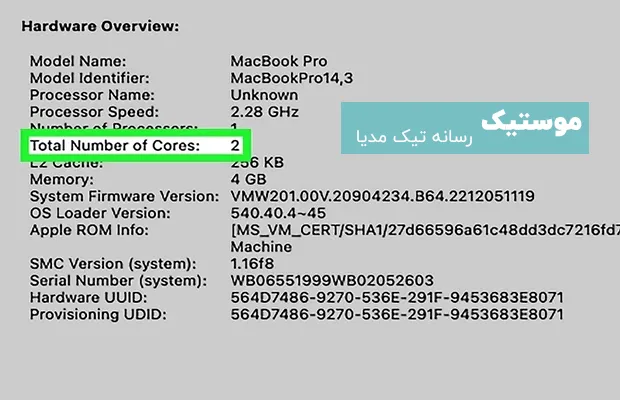
اگر سرعت در لیست نیست، نام تراشه و هسته ها را بررسی کنید. برای برخی از تراشه های اپل، شما فقط نام تراشه را می بینید و نمیتوانید سرعت تراشه را ببینید. به عنوان مثال، “Apple M1” یا “Apple M2”. برای اکثر پردازنده های سیلیکون اپل، سرعت را بر حسب گیگاهرتز نخواهید دید.
- تمام تراشه های M1 مقدار 3.2 گیگاهرتز هستند، اما با تعداد هسته های مختلف. هرچه تعداد هسته ها بیشتر باشد، پردازنده M1 سریعتر است.
- M1 : دارای 8 هسته
- M1 Pro : دارای 8 یا 10 هسته ، بسته به مدل
- M1 Max : دارای 10 هسته
- M1 : دارای 20 هسته
- تراشههای استاندارد m2 دارای ۸ هسته و 3.49 گیگاهرتز هستند. مدل های دیگر CPU های M2 که در زیر آماده است :
- M2 Pro : دارای 3.49 گیگاهرتز، با 10 یا 12 هسته، بسته به مدل
- M2 Max : دارای 3.68 گیگاهرتز ، با 12 هسته
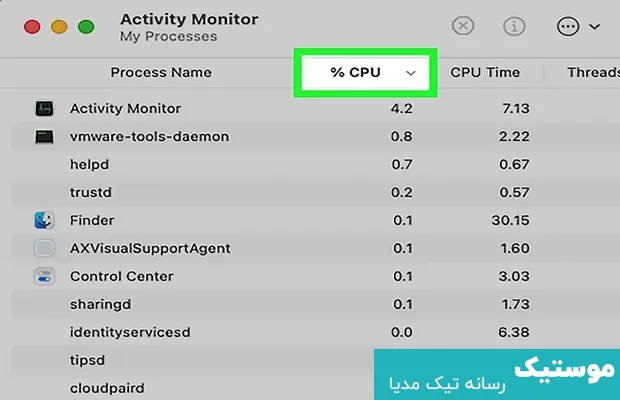
از Activity Monitor برای مشاهده عملکرد CPU خود استفاده کنید. اگر مک شما کند کار می کند یا می خواهید بدانید کدام برنامه ها از بیشترین قدرت پردازشی استفاده می کنند، Activity Monitor می تواند کمک کند. برای باز کردن Activity Monitor ، کلیک ترکیبی Command + Spacebar را همزمان فشار دهید، Activity monitor را تایپ کنید، سپس روی Activity Monitor دوبار کلیک کنید.
- روی منوی Window کلیک کنید و CPU Usage را برای مشاهده فعالیت فعلی CPU انتخاب کنید.
- ستون “CPU” نشان می دهد که کدام برنامه های سیستم از CPU شما استفاده می کنند و چند درصد از پردازنده شما را استفاده می کنند.
- ستون “User” استفاده از CPU را برای برنامه های غیر سیستمی، مانند مرورگر وب و سایر برنامه هایی که به صورت دستی شروع می کنید، نشان می دهد
- ستون “Idle” درصدی از CPU شما را نشان می دهد که در حال حاضر استفاده نمی شود.
لینوکس
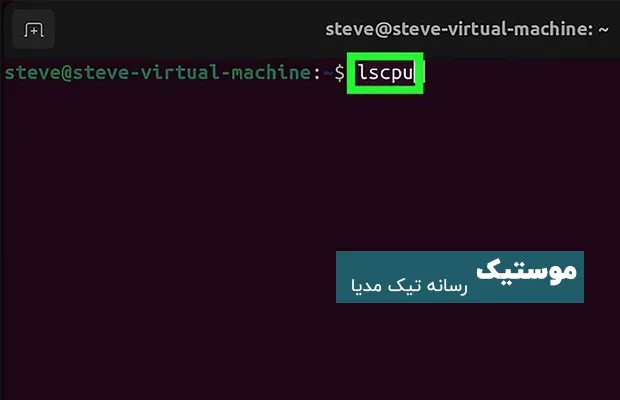
از دستور lscpu برای نمایش سرعت CPU خود استفاده کنید. اگر فقط می خواهید سرعت و نوع پردازنده خود را بدانید، این دستور ، اطلاعات را در هر نسخه از لینوکس نمایش می دهد.
- یک پنجره ترمینال را باز کنید.
- lscpu را تایپ کرده و Enter را فشار دهید.
- نام و سرعت پردازنده را در کنار «Model name» پیدا کنید.

uname -r را تایپ کرده و Enter را فشار دهید. اکثر ابزارهای موجود در لینوکس سرعت واقعی پردازنده را نشان نمی دهند. اینتل ابزاری به نام turbostat منتشر کرده است که می توانید از آن برای بررسی استفاده کنید. ابتدا uname -r را اجرا کنید، سپس به شماره نسخه نمایش داده شده (X.XX.XX-XX) توجه کنید
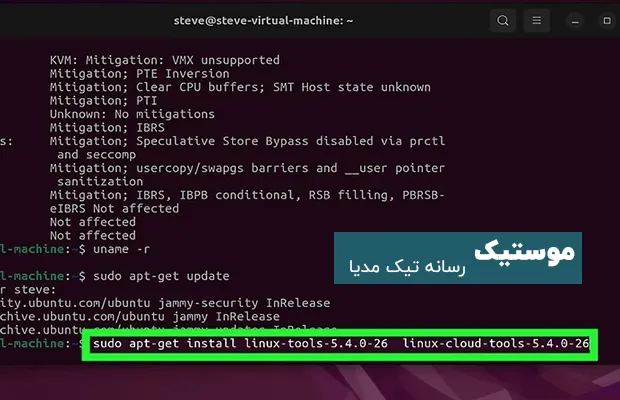
sudo apt install linux-tools-X.XX.XX-XX linux-cloud-tools-X.XX.XX-XX را تایپ کنید و Enter را فشار دهید. شماره نسخه مرحله قبل را جایگزین X.XX.XX-XX کنید. در صورت درخواست رمز عبور مدیریت خود را وارد کنید.
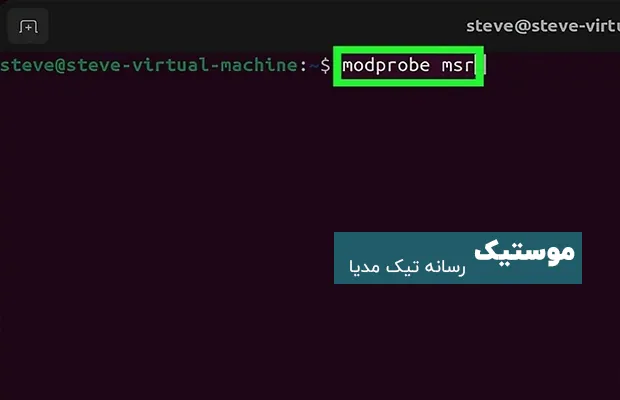
modprobe msr را تایپ کنید و Enter را فشار دهید. با این کار ماژول MSR که برای اجرای ابزار به آن نیاز دارید نصب می شود.
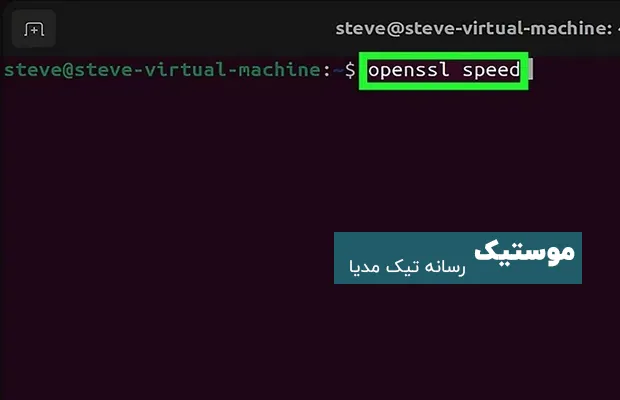
پنجره ترمینال دیگری را باز کنید و openssl speed را تایپ کنید. با این کار تست سرعت OpenSSL شروع می شود که CPU شما را به حداکثر می رساند.
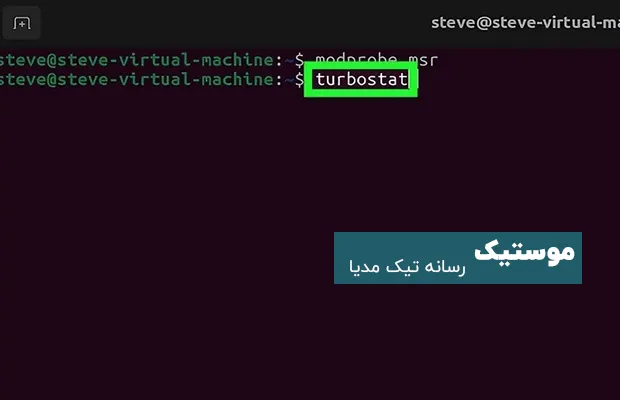
به اولین پنجره ترمینال برگردید و turbostat را تایپ کنید. با اجرای این دستور بازخوانی های مختلفی در مورد پردازنده شما نمایش داده می شود.
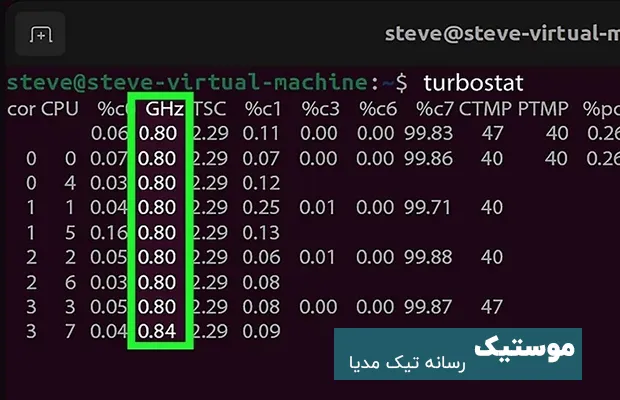
در ستون “GHz” نگاه کنید. هر ورودی سرعت واقعی هر هسته است. ستون “TSC” سرعتی است که به طور معمول گزارش می شود. این به شما این امکان را می دهد که تفاوت اورکلاک خود را مشاهده کنید. اگر CPU خود را با یک فرآیند فشار ندهید، سرعت پایین به نظر می رسد.
ویندوز (سی پی یو اورکلاک شده)
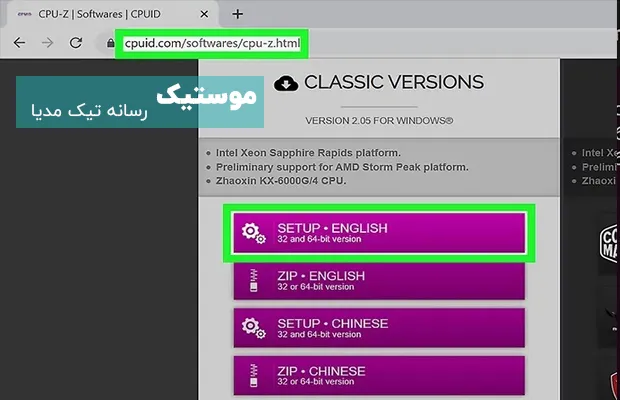
CPU-Z را دانلود و نصب کنید. این یک ابزار رایگان است که اجزای رایانه شما را کنترل می کند. این برای اورکلاکرها طراحی شده است و سرعت دقیقی که پردازنده های شما با آن کار می کنند را گزارش می دهد. می توانید آن را از به راحتی از سایت رسمی دانلود کنید.
- CPU-Z هیچ ابزار تبلیغاتی یا نوار ابزاری را در طول فرآیند نصب، اجرا نخواهد شد.
- پردازندههای اورکلاک شده پردازندههایی هستند که ولتاژ آنها برای تولید توان بیشتر تغییر کرده است. اورکلاک در میان علاقه مندان به کامپیوتر بسیار محبوب است، زیرا به شما امکان می دهد پول بیشتری را به دست آورید، اما به طور بالقوه می تواند به اجزای شما آسیب برساند. برای دستورالعمل های دقیق تر، می توانید راهنمای ما برای اورکلاک کردن رایانه شخصی خود را بررسی کنید.

CPU-Z را اجرا کنید. بهطور پیشفرض، میانبری روی دسکتاپ شما برای راهاندازی CPU-Z وجود دارد. برای اجرای آن باید به عنوان یک مدیر وارد شوید یا رمز عبور مدیر را داشته باشید.
یک کار فشرده CPU را در رایانه خود انجام بدهید. این کار ممکن است باز کردن نرم افزار فتوشاپ و … باشد که بار گرافیکی بالایی دارد و مسقیم گرافیک و پردازنده را وارد مدار فعالیت میکند. پردازنده شما زمانی که از آن استفاده نمیشود بهطور خودکار کند میشود، بنابراین سرعتهایی که در CPU-Z مشاهده میکنید، سرعت کامل را نشان نمیدهند، مگر اینکه پردازنده شما سخت کار کند.
- یک راه سریع برای به حداکثر رساندن CPU خود، اجرای برنامه فتوشاپ است.
- همچنین میتوانید یک کار با منابع فشرده مانند ویرایش یک فایل فتوشاپ بزرگ یا رندر کردن یک مدل سه بعدی را باز کنید.

سرعت CPU خود را بررسی کنید. سرعت فعلی CPU شما در قسمت “Core Speed” در تب “CPU” نمایش داده می شود. انتظار داشته باشید که هنگام پردازش برنامه فتوشاپ رایانه شما، نوسانات جزئی را مشاهده کنید.
امیدواریم این محتوا مورد استفاده شما قرار بگیرد. ممنونم از اینکه کامنت می گذارید.
 فروشگاه اینترنتی موستیک | لوازم جانبی دیجیتال، کامپیوتر و موبایل
فروشگاه اینترنتی موستیک | لوازم جانبی دیجیتال، کامپیوتر و موبایل



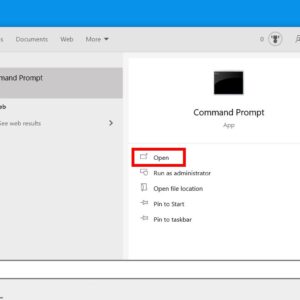
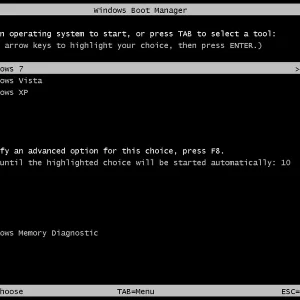





خیلی ممنون از مطالب مفیدتون
ماهم استفاده کردیم 😊